
Inloggen en iCloud.com op een iPhone gebruiken
Je kunt iCloud overal gebruiken door in te loggen op iCloud.com via een webbrowser die wordt aanbevolen in het Apple¬Support-artikel Systeemvereisten voor iCloud.
Raadpleeg Wat is iCloud.com? voor een lijst met apps en functies die beschikbaar zijn op een telefoon
Op iCloud.com inloggen
Ga naar iCloud.com, log vervolgens in met je Apple¬Account op een van de volgende manieren:
In een browser: Voer een e-mailadres of telefoonnummer en je wachtwoord in.
In Safari: Gebruik Face ID of Touch ID (als je al bent ingelogd op een apparaat dat deze functies ondersteunt).
In ondersteunde versies van Google Chrome of Microsoft Edge: Voer je e-mailadres of telefoonnummer in en tik vervolgens op 'Log in met toegangscode' om een QR-code te scannen (als je iCloud-sleutelhanger hebt ingeschakeld en een iPhone of iPad met iOS 17, iPadOS 17 of nieuwer hebt).
Als dit wordt gevraagd, volg je de instructies op het scherm om je identiteit te verifiëren door een code in te voeren die is verstuurd naar een vertrouwd apparaat of telefoonnummer, of door een beveiligingssleutel te gebruiken.
Als je je vertrouwde apparaat kwijt bent, kun je nog steeds 'Apparaten zoeken' gebruiken door te tikken op de knop 'Apparaten zoeken'. Raadpleeg Inloggen op Apparaten zoeken op iCloud.com.
Raadpleeg de Apple¬Support-artikelen Twee‑factor‑authenticatie voor Apple¬Account, Twee‑staps‑verificatie voor Apple¬Account en Over beveiligingssleutels voor Apple¬Account.
Als je de apps of gegevens die je zoekt niet ziet
Je hebt toegang tot verschillende apps en functies, afhankelijk van het apparaat en de account die je gebruikt om in te loggen bij iCloud.com. Als je niet te zien krijgt wat je zoekt, controleer dan of een van de volgende zaken van toepassing is:
Je bent ingelogd op een ander apparaat: als je bent ingelogd bij iCloud op een computer of tablet, heb je toegang tot een andere verzameling apps en functies dan wanneer je inlogt met een telefoon.
Je bent ingelogd met een web-only-account: Als je niet bent ingelogd met je Apple¬Account op een Apple¬apparaat, heb je alleen online toegang tot iCloud.com.
Je bent ingelogd met een andere Apple¬Account: Als je meerdere Apple¬Accounts hebt, moet je ervoor zorgen dat je inlogt bij iCloud.com met de account met de gegevens die je zoekt. Als je bijvoorbeeld foto's wilt bekijken die je hebt bewaard in iCloud Foto's op je iPhone, moet je zorgen dat je bent ingelogd bij iCloud.com met dezelfde Apple Account die je hebt gebruikt om in te loggen op je iPhone. Raadpleeg Inloggen bij iCloud op al je apparaten.
Je hebt Geavanceerde Gegevensbescherming voor iCloud ingeschakeld: Wanneer je Geavanceerde Gegevensbescherming voor iCloud inschakelt, schakel je automatisch toegang tot je gegevens via het web uit, zodat je 'Zoek mijn iPhone' en iCloud-instellingen alleen kunt zien op iCloud.com. Als je alle apps en functies op iCloud.com wilt zien, kun je 'Toegang tot iCloud-gegevens op het internet' inschakelen in iCloud-instellingen op je apparaat. (Geavanceerde gegevensbescherming voor iCloud kan ingeschakeld blijven.) Raadpleeg het Apple¬Support-artikel Webtoegang tot je iCloud-gegevens beheren.
Overschakelen naar een andere app of functie op iCloud.com
Na het inloggen bij iCloud.com, heb je eenvoudig toegang tot apps, functies van iCloud+ en meer. Voer één van de volgende handelingen uit:
Tik op de iCloud.com-homepage op de tegel van de app of functie die je wilt gebruiken.
Tip: Je kunt ook binnen een tegel tikken. Tik bijvoorbeeld op een notitie in de tegel 'Notities' om die notitie rechtstreeks te openen.
Tik op iCloud.com op
 in de knoppenbalk en tik vervolgens op een andere app of functie.
in de knoppenbalk en tik vervolgens op een andere app of functie.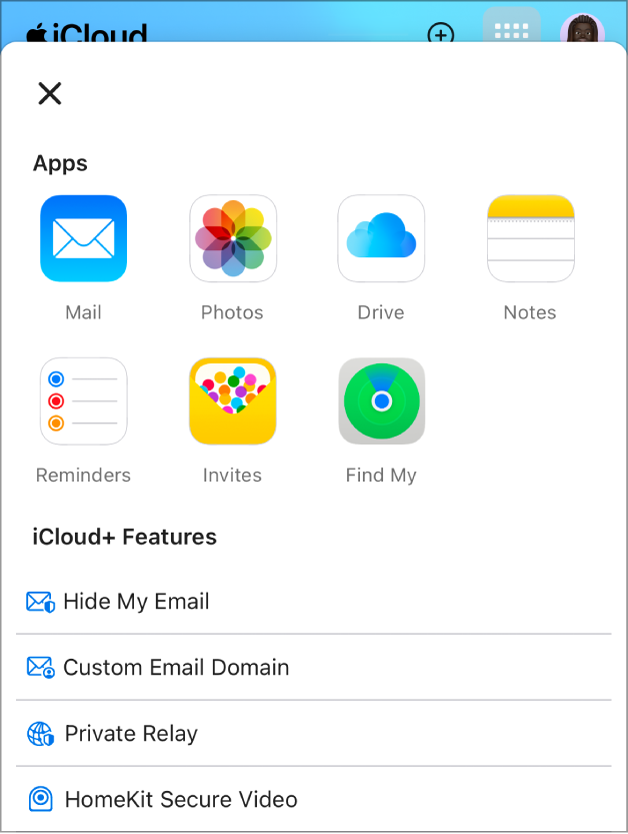
Bij iCloud.com uitloggen
Tik op je Apple¬Account-foto of ![]() rechtsboven in het venster iCloud.com en doe vervolgens een van de volgende dingen:
rechtsboven in het venster iCloud.com en doe vervolgens een van de volgende dingen:
Log uit bij de browser die je nu gebruikt: Kies 'Uitloggen'.
Uitloggen bij alle browsers waar je momenteel bent ingelogd: tik op 'iCloud-instellingen', tik op 'Log uit op alle browsers' en tik vervolgens op 'Log uit'.